TTEP.CN > 故障 >
Windows7开机出现蓝屏代码的修复教程 win7开机蓝屏显示错误代码0
Windows7开机出现蓝屏代码的修复教程 win7开机蓝屏显示错误代码0x000000ed解决方法 在使用win7系统的过程中,有朋友开机出现蓝屏并且提示错误代码0x000000ed,导致无法正常进入系统,那么遇到开机蓝屏0x000000ed该如何解决呢?下面小编给大家分享win7开机出现蓝屏显示错误代码0x000000ed的解决方法。
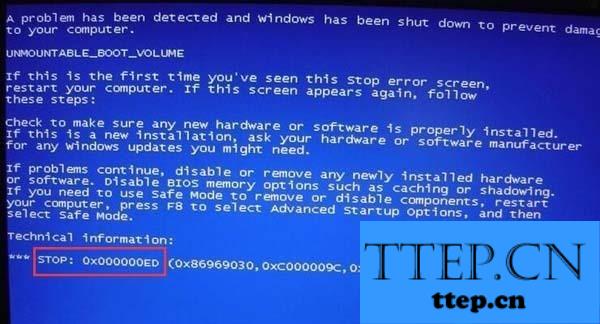
方法/步骤:
1、首先插入制作好的u盘启动盘,然后根据自己电脑品牌、组装台式机根据主板品牌按相对应的快捷键选择u盘启动;
2、选择u盘启动之后,此时进入主菜单界面
3、在pe系统中,按组合键win+r打开运行窗口,输入cmd并回车,如图所示:
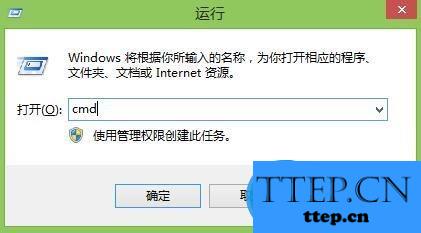
4、弹出管理员:X:\Windows\System32\cmd.exe窗口后,输入CHKDSK C:/F/R命令并按回车执行,如图所示:

5、最后等待运行结束,重启电脑就可以了,如图所示:

总结:通过上述方法即可解决win7开机蓝屏0x000000ed问题,有需要的朋友不妨试一试。
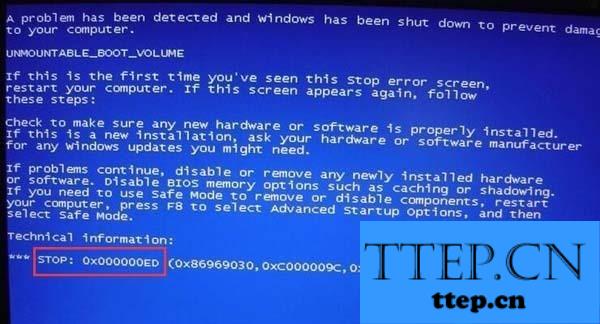
方法/步骤:
1、首先插入制作好的u盘启动盘,然后根据自己电脑品牌、组装台式机根据主板品牌按相对应的快捷键选择u盘启动;
2、选择u盘启动之后,此时进入主菜单界面
3、在pe系统中,按组合键win+r打开运行窗口,输入cmd并回车,如图所示:
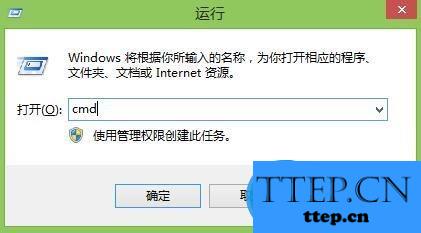
4、弹出管理员:X:\Windows\System32\cmd.exe窗口后,输入CHKDSK C:/F/R命令并按回车执行,如图所示:

5、最后等待运行结束,重启电脑就可以了,如图所示:

总结:通过上述方法即可解决win7开机蓝屏0x000000ed问题,有需要的朋友不妨试一试。
- 上一篇:win7系统dir命令使用方法 win7系统dir命令该如何使用
- 下一篇:没有了
- 最近发表
- 赞助商链接
